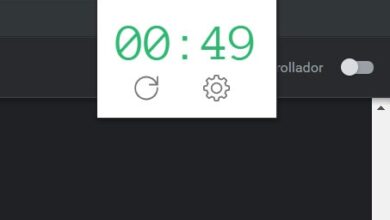Importez tous vos favoris d’un fichier texte vers Chrome
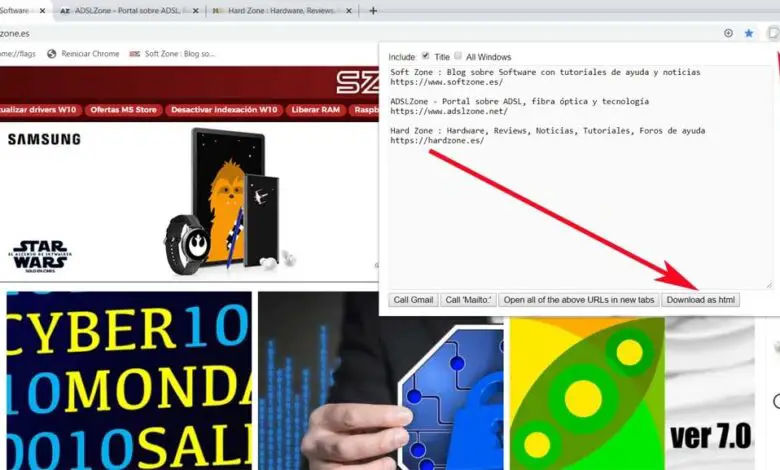
En règle générale, les navigateurs Web largement utilisés aujourd’hui mettent à notre disposition leurs propres outils pour importer et exporter des signets. Comme vous le savez, ce sont des éléments largement utilisés dans ces programmes pour stocker nos sites Web préférés.
C’est pourquoi il faut veiller à travailler au mieux avec ces marqueurs, car ils sont le fruit d’une longue navigation. Ainsi, on peut souvent importer ces signets dont on parle, directement depuis le navigateur sans avoir à les exporter au préalable.
En effet, les différentes propositions de ce type collaborent généralement entre elles pour faciliter ces tâches. Bien entendu, il se peut aussi que nous trouvions que nous avons une longue liste de liens dans un simple fichier texte. Ici, les choses se compliquent un peu, car aucun navigateur ne peut lire ce fichier texte . Cependant, nous allons vous montrer une astuce simple, mais cela peut nous prendre un certain temps, pour y parvenir. De cette façon, nous pouvons importer des signets dans Chrome à partir d’un fichier texte.
Importez vos favoris d’un fichier texte vers Chrome
Comme nous l’avons dit, les navigateurs par défaut ne peuvent pas importer de signets à partir d’un fichier texte, mais ils peuvent les importer à partir d’un fichier HTML , alors créons-en un. Dites qu’il s’agit d’un processus très simple et que vous n’avez besoin de rien de plus que de Chrome et d’une extension appelée Export Tabs .
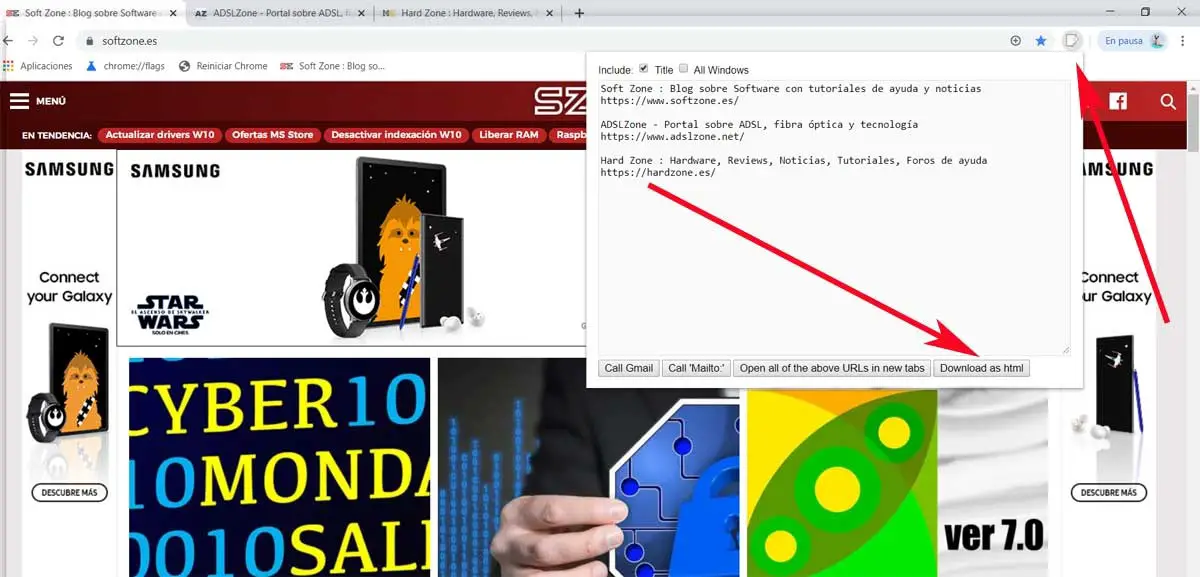
Il est vrai que la tâche en tant que telle est quelque peu fastidieuse, mais cela fonctionne. Par conséquent, la première chose à faire sera d’ouvrir le fichier texte que nous commentons et d’ouvrir chacun des liens dans Chrome. Ensuite, nous installons l’extension à partir du Chrome Web Store et une fois que tous les liens sont ouverts dans Chrome, nous cliquons sur l’icône de l’extension. Ensuite, nous verrons que toutes les URL des onglets sont chargées dans la fenêtre qui apparaît, nous cliquons donc sur Télécharger en HTML.
Ensuite, nous devrons enregistrer le fichier HTML et nous obtiendrons chaque lien, avec son titre déjà formaté et prêt à être importé dans Chrome. Pour ce faire, depuis le navigateur lui-même, nous allons à son bouton de configuration.
Importez vos favoris dans Chrome à partir du nouveau code HTML
Ceci est situé dans le coin supérieur droit et est représenté par trois points verticaux. Ensuite, nous allons à l’option Signets / Importer les signets et les paramètres. Une nouvelle fenêtre apparaîtra sur l’écran qui nous offre plusieurs options à partir desquelles nous pouvons importer les signets dont nous parlons dans Chrome .
Par conséquent, dans ce cas précis, nous devrons opter pour le fichier dit de marque-pages HTML, qui est évidemment celui qui nous intéresse actuellement. À ce moment-là, nous n’aurons plus qu’à sélectionner le fichier que nous avons créé précédemment à partir de l’emplacement où nous l’avons enregistré. Ce sera alors lorsque tous ces signets que nous avions en principe dans un fichier texte brut, seront déjà incorporés dans Chrome .
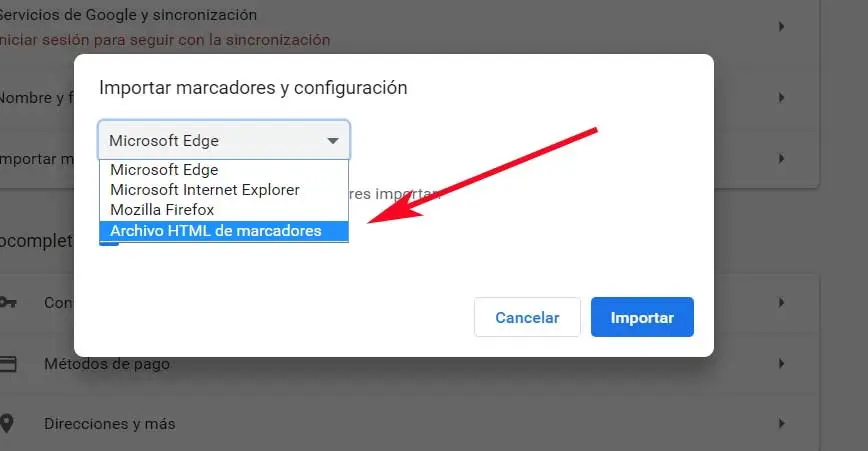
Comme nous voyons le processus en tant que tel, il est assez simple à réaliser, la seule chose quelque peu fastidieuse sera de saisir les URL une par une. Mais bien sûr, avec le HTML en main et créé, nous pouvons l’apporter à n’importe quel autre navigateur que nous voulons ou l’enregistrer en tant que sauvegarde.